Zoomミーティングのパスワードを取得する方法

世界をリードするリモート会議アプリケーションの1つであるZoomは、常に包括性を何よりも優先してきました。しかし、予期せぬ出来事が起こったため、米国を拠点とする企業は…

パスワードマネージャーを使用している場合、ボールトへのアクセスはほとんどの場合マスターパスワードによって制限されます。マスターパスワードはオンラインサービスにログインし、ボールトデータを復号化します。明らかに、そのような機密性の高いアカウントは、一意で強力で長いパスワードを選択する必要があります。ただし、これは入力するのが面倒になる可能性があります。これは、ボールトを頻繁に入力する必要があるため、短時間非アクティブにした後にボールトをロ��クするように設定した場合に特に当てはまります。
Bitwardenは、ブラウザ拡張機能に2つの代替ロック解除方法を提供します。サポートするハードウェアを備えたデバイスで、ロック解除PINを構成するか、生体認証ロック解除を有効にすることができます。これらのオプションのいずれかを有効にする前に、これらのオプションはボールトのロックを解除するためにのみ機能し、ボールトにログインするためには機能しないことを理解することが重要です。
ヒント:ログインとロック解除の区別が明確でない場合。ログインとは、メールアドレスとマスターパスワードを使用してBitwardenへの認証を行い、暗号化されたデータをダウンロードして復号化することです。ロック解除は、ボールトデータがすでにデバイスに保存されている場所です。所有権を確認し、ログインしたときからメモリ内の復号化キーを使用するには、マスターパスワードを入力する必要があります。ボールトのロックを解除するにはインターネット接続は必要ありませんが、ログインには必要です。復号化キーはすでにメモリに保存されているため、別の認証方法を使用してボールトのロックを解除できます。
Bitwardenブラウザ拡張機能でPINコードアクセスを有効にするには、拡張機能ペインを開く必要があります。これを行うには、Bitwarden拡張機能アイコンをクリックしてから、[設定]タブに切り替えます。[セキュリティ]セクションで、[PINでロック解除]チェックボックスをオンにします。
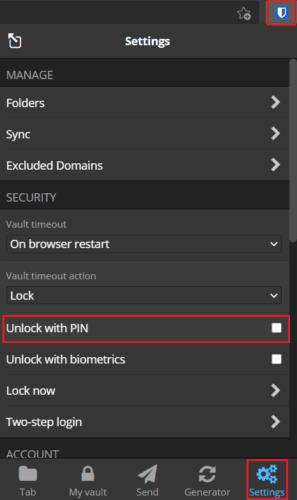
拡張機能ペインで、[設定]タブを開き、[PINでロック解除]というラベルの付いたチェックボックスをオンにします。
チェックボックスをオンにすると、使用するPINコードを入力するように求めるポップアップが表示されます。PINに文字制限はありません。必要に応じて、特殊文字を使用できます。また、「ブラウザの再起動時にマスターパスワードでロックする」というラベルの付いたチェックボックスも表示されます。このオプションをチェックしたままにすると、ブラウザを再起動したときにマスターパスワードを使用してボールトのロックを解除する必要があります。無効にすると、引き続きPINコードを使用できます。「送信」をクリックして、PINコードのロック解除を有効にします。
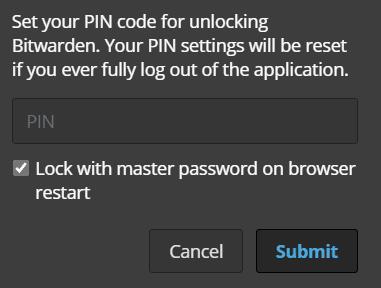
PINを選択し、ブラウザの再起動後に初めてアクセスするたびに拡張機能にマスターパスワードを要求する場合。
注意すべき点の1つは、ブラウザ拡張機能から完全にサインアウトすると、PINコード設定がリセットされて無効になることです。再度使用する場合は、手動で機能を再度有効にする必要があります。これは、ブラウザの再起動後にマスターパスワードを使用してボールトのロックを解除する必要がある場合は適用されません。これは、ロック解除アクションにすぎないためです。
生体認証のロック解除には、Bitwardenアプリのスタンドアロンデスクトップバージョンがインストールされている必要があります。MacOS上のWindowsHello互換ハードウェアまたはTouchIDをサポートします。ブラウザ拡張機能で生体認証のロック解除を有効にするには、最初にスタンドアロンデスクトップアプリをインストールしてサインインし、生体認証のサポートを有効にして、ブラウザの統合を有効にする必要があります。現在この機能をサポートしているのは、Chromiumベースのブラウザだけです。
デスクトップアプリを構成したら、ブラウザー拡張機能の設定を開き、[生体認証でロック解除]オプションにチェックマークを付けます。「協力するネイティブアプリケーションと通信する」ためのブラウザの許可を許可するように求められる場合があります。この許可は安全に使用できます。生体認証のみを有効にします。
ヒント:許可を許可したくない場合は、許可する必要はありません。オプションです。ただし、バイオメトリクスを使用してブラウザ拡張機能のロックを解除することはできません。
拡張ペインに「生体認証でロック解除」オプションが表示されるようになりました。
注:オプションがまだ表示されない場合は、ファイルURLにアクセスするための拡張子権限を付与する必要がある場合があります。これを行うには、ブラウザの拡張機能マネージャ(chrome:// extensionsなど)を参照し、Bitwarden拡張機能をクリックして、設定を有効にします。
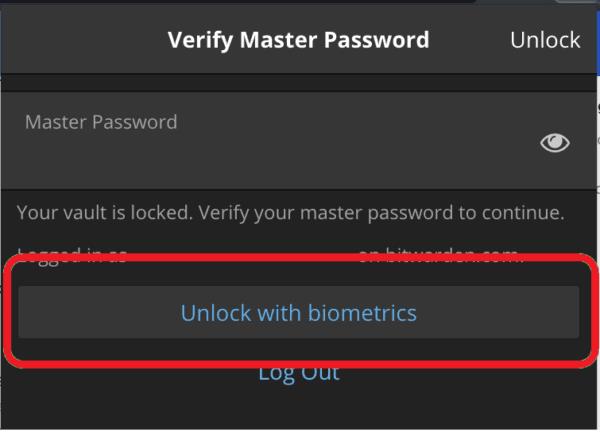
「生体認証でロック解除」ボタンが表示されます。
PINコードと生体認証は2つの便利なロック解除オプションです。つまり、ボールトのロックを解除するために完全なマスターパスワードを使用する必要はありません。このガイドの手順に従うことで、Bitwardenブラウザ拡張機能のPINと生体認証のロック解除を有効にできます。
世界をリードするリモート会議アプリケーションの1つであるZoomは、常に包括性を何よりも優先してきました。しかし、予期せぬ出来事が起こったため、米国を拠点とする企業は…
Bitwardenがパスワードを同期するのを待つことができない場合、手動で行う方法は次のとおりです。
Bitwardenは初めてですか?一連のクレデンシャルをボールトに簡単に追加する方法は次のとおりです。
1PasswordがChromeのコード署名の検証に失敗した場合は、ブラウザのキャッシュをクリアし、1Passwordを除くすべてのブラウザ拡張機能を無効にします。
Windows 10 PCの電源を入れると、ロック画面によってログインプロセスにキーが追加されます。ロック画面は、あなたが見たときに表示される画面です
特定のサイトのサインイン資格情報を保存したくないですか?Bitwardenを使用するときにドメインを除外する方法は次のとおりです。
Bitwarden拡張機能がログインを維持する時間をカスタマイズします。方法は次のとおりです。
BotwardenでURLを照合する方法を構成しようとしています。このガイドはそれを助けることができます。
パスワードはBitwardenで整理してください。新しいフォルダを作成する方法は次のとおりです。
Bitwardensの安全なメモのおかげで機密情報を安全に保ちます。それらを作成する方法は次のとおりです。
Bitwardensの自動入力機能が機能しない場合は、機能が有効になっていて、デバイスで最新のアプリバージョンを実行していることを確認してください。
すべてを最新の状態にすることが重要であり、これにはBotwrdenの暗号化キー設定が含まれます。ここにそれを行う方法があります。
パスワードを安全に保つために、Bitwardenボールトが一定時間後に自動的に閉じることを確認してください。方法は次のとおりです。
Bitwarden拡張機能をロックする方法を知って、パスワードを安全に保ちます。方法は次のとおりです。
Bitwardenクリップボードをクリアして、間違った情報を貼り付けないでください。方法は次のとおりです。
ブラウザが1Passwordデスクトップアプリとの接続を確立できない場合は、PCを更新し、1Passwordを終了して、マシンを再起動します。
プロフィールアイコンを変更する必要がありますか?Gravatarがどのように役立つか、そしてそれを有効にする方法をご覧ください。
Bitwardenはすべてのアプリで動作するとは限りません。互換性のないアプリのパスワードとユーザー名をコピーする方法は次のとおりです。
エントリに関する詳細情報が必要な場合は、Bitardenに関するすべての情報を表示する方法を以下に示します。
マスターパスワードを更新するときにアカウントの暗号化キーを正しくローテーションする方法を知ることは重要です。従う手順は次のとおりです。
Chrome では、デフォルトでは完全な URL が表示されません。この詳細はあまり気にしないかもしれませんが、何らかの理由で完全な URL を表示する必要がある場合は、Google Chrome でアドレス バーに完全な URL を表示する方法の詳細な手順をご覧ください。
Reddit は 2024 年 1 月に再びデザインを変更しました。再デザインはデスクトップ ブラウザ ユーザーに表示され、リンクを提供しながらメイン フィードを絞り込みます。
本からお気に入りの引用を Facebook に入力するのは時間がかかり、間違いも多いです。Google レンズを使用して書籍からデバイスにテキストをコピーする方法を学びます。
Chrome で作業しているときに、特定の Web サイトにアクセスできず、「Fix Server DNS アドレスが Chrome で見つかりませんでした」というエラーが表示されることがあります。この問題を解決する方法は次のとおりです。
リマインダーは常に Google Home の大きなハイライトでした。彼らは確かに私たちの生活を楽にしてくれます。重要な用事を見逃さないように、Google Home でリマインダーを作成する方法を簡単に説明します。
好みのブラウザまたは Android アプリを使用して、Netflix ストリーミング ビデオ サービスのパスワードを変更する方法。
ブラウザの履歴を削除すると、特に共有または公開の Chromebook を使用している場合、閲覧アクティビティの機密性を保つことができます。このチュートリアルでは、個人、職場、学校の Chromebook でブラウザ履歴を削除する手順について説明します。
スプレッドシートを設定した後で、別のレイアウトの方がうまく機能することに気づいたことがありますか。Google スプレッドシートでは、行を列に、またはその逆に簡単に変換して、データを自由に表示できます。
誕生以来、ゲーマーが楽しめるようにさまざまなスタイルのビデオ ゲームが作成されてきました。アクション指向のもの、頭を使ってパズルを解いたり戦略を立てたいもの、またはカジュアルなゲームプレイでリラックスしたものなど、誰もが楽しくプレイできるものがそこにはあります。
Facebook Messenger の通知は、未読のメッセージをすべて読み終えると消えるはずです。ただし、通知が引き続き表示され、何をしても消えない場合は、問題を解決するために適用できる解決策がいくつかあります。



























